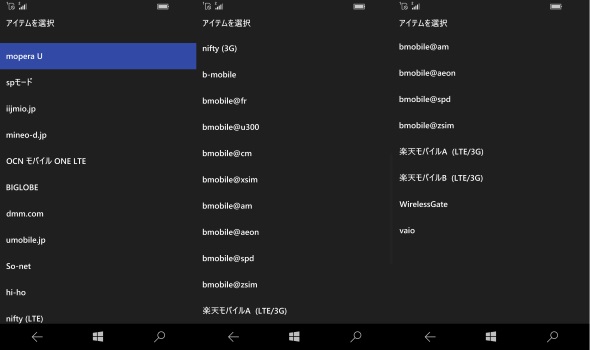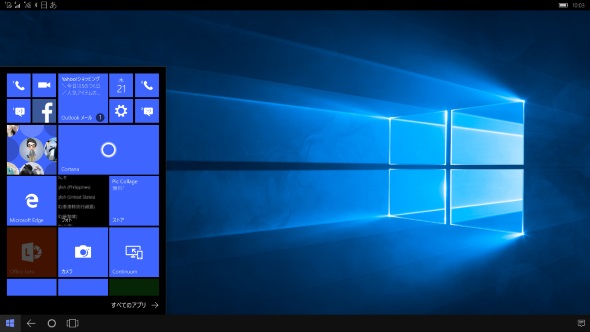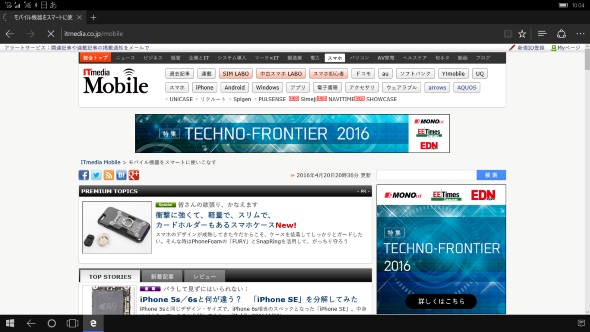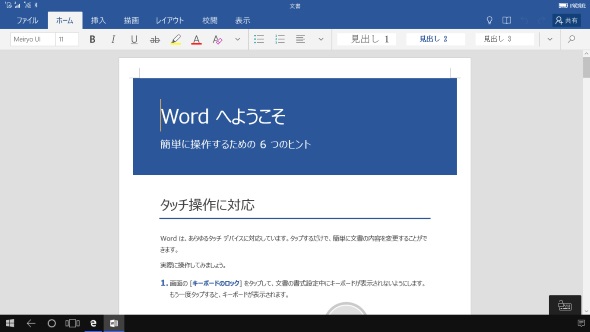ビジネスだけではなくプライベートも“加速”する?――「VAIO Phone Biz」の注目機能をチェック:発売記念レビュー(1/3 ページ)
ソニーから分離・独立し、PC専業メーカーとして2014年7月1日に創業したVAIO。同社が注力しているビジネス向けPCに「プラスアルファの付加価値」をもたらすべく、自ら手がけたスマートフォン「VAIO Phone Biz VPB0511S」(以下「VAIO Phone Biz」)が、発売の日を迎えた。
- →「PC+スマホ」でより快適なビジネスを――「VAIO Phone Biz」がWindows 10 Mobileを選んだ理由
- →スマートフォンがVAIOの世界観を広げる――「VAIO Phone Biz」誕生秘話
開発コンセプトや端末名が示す通り、VAIO Phone Bizは法人ユーザーやビジネスマンをメインターゲットに据えている。法人での納入(購入)条件として盛り込まれることも多いNTTドコモのネットワークとの相互接続性試験(IOT)にも合格している。
- →IOT完了済みメーカーブランド製品一覧(NTTドコモ【PDFファイル】)
キャッチコピーも「ビジネスを加速させるスマートフォン」と、ビジネス用途が主であることを暗に示している。
一方で、ソニー時代に個人向けPCで非常に“とがった”機種を展開していたこともあり、VAIOブランドには個人ファンも非常に多い。
果たして、VAIO Phone Bizはビジネスだけではなく、プライベートも“加速”できるのだろうか。さっそく検証してみよう。
実は「デュアルSIM」仕様 ただし「スロット2」の動作保証はなし
VAIO Phone BizはSIMロックフリーの状態で販売される。通信に必要なSIMカードは別途用意する必要がある。公式の仕様では、microSIMカードに対応していることになっている。VAIOが公式に動作確認しているのは、以下のmicroSIMカードだ。
- NTTドコモ(ISPは「spモード」「mopera U」に対応)
- BIGLOBE SIM
- 楽天モバイル
- IIJmio
- OCN モバイル ONE
ドコモのSIMカードを挿入すると、上記の事業者を含めて30個の接続先情報(APN)がプリセットされる。ドコモ純正のISPはもちろん、ドコモ回線を利用する主要なMVNO(仮想移動体通信事業者)をしっかりフォローしている。もちろん、ここに記載されていないMVNOでも、APNを手動で追加することもできる。通話定額やシェアパックを目当てにドコモ純正回線を使うも良し、月額料金を抑えるためにMVNOの「格安SIM」で使うも良し、という感じだ。
ただし、「データ通信専用」かつ「SMS非対応」のSIMカードを利用する場合は、W-CDMA(3G)エリアでアンテナピクトを正しく表示できないことに注意しよう。
microSIMスロットはmicroSDスロットと一体化したトレイ式となっていて、取り外しには本体同梱のピンを使う。microSIMカードはトレイの奥側、microSDを手前側に載せて押し込めばよい。
だが、トレイの手前側にあるmicroSDスロットをよく見ると、別のものを載せるためにあるとしか思えない溝がある。実は、VAIO Phone BizはmicroSIMとnanoSIMを同時に搭載できる「デュアルSIM」に対応しているのだ。もし手元にnanoSIMカードしかなかったとしても、SIMカードの交換をせずに使うことはできる。
ただし、このnanoSIMカードスロットは、公式には“ない”ことになっている。使えても、サポート対象外となる。また、使った場合はmicroSDを装着できないことにも注意しよう。
SIMカードを同時に2枚挿入している場合は、片方のSIMカードでのみLTE/3Gでの待ち受けとデータ通信ができる。どちらのカードでこれらをするかは端末の設定で変更可能だ。もう1枚のSIMカードは、GSM(2G)で音声通話とSMSの待ち受けが可能だ。GSMは国内非対応の規格であるため、日本ではもう1枚のSIMカードは常に「圏外」ということになる。
なお、VAIO Phone Bizの公式仕様にはGSM対応は明記しておらず、VAIOとしても公式な動作保証は行っていない。本体仕様上は850/900/1800/1900MHz帯のGSMに対応しているが、海外での利用は保証されていない。「携帯電話無線機」として利用するための認証も、日本国内で必要なものだけ取得しており、海外ローミング(GSMの利用を含む)や現地で入手したSIMカードを使った通信は保証対象外となる。注意しよう。
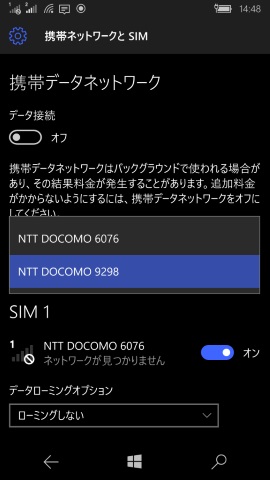
 データ通信の設定で「携帯データネットワークを利用する」SIMカードに指定すると、LTE/W-CDMAでの待ち受け・通信ができる(写真=左)。VAIO Phone Bizの各種認証は日本国内向けのもののみ取得しており、海外ローミング(GSMの利用を含む)や現地で入手したSIMを使った通信は保証対象外(写真=右)
データ通信の設定で「携帯データネットワークを利用する」SIMカードに指定すると、LTE/W-CDMAでの待ち受け・通信ができる(写真=左)。VAIO Phone Bizの各種認証は日本国内向けのもののみ取得しており、海外ローミング(GSMの利用を含む)や現地で入手したSIMを使った通信は保証対象外(写真=右)“PCライク”が吉でもあり凶にもなりうる「Continuum for Phone」
VAIO Phone Bizのセールスポイントの1つが、Windows 10 Mobileのオプション機能である「Continuum for Phone」(以下「Continuum」)に対応していることだ。VAIO Phone Bizでは、Wi-Fi Directを使って画像と音声を伝送する「Miracast」を使ったContinuumに対応している。
Continuumは、外部出力先にPC版Windows 10とほぼ同じデスクトップを表示できる機能だ。VAIO Phone Bizにプリインストールされている「Microsoft Edge」や「Office Mobile」など、Continuum対応アプリでは、PC版に近いユーザーインタフェース(UI)で操作できる。
標準設定ではVAIO Phone Biz側をタッチパッドとして操作するが、USBまたはBluetooth経由でキーボードやマウスを接続することで、操作感はよりPCに近づく。ただし、USB接続をする場合、別途変換ケーブル・コネクターが必要となる。
なお、VAIO Phone BizはMiracastのオプション機能である「UIBC(User Interface Back Channel)」に対応しており、Miracastレシーバーから本体を操作することもできる。もちろん、レシーバー側もUIBCに対応している必要がある。
VAIOが推奨するレシーバー「ScreenBeam Mini2 Continuum」はUIBC対応で、付属のケーブルを使ってUSBキーボード・マウスを接続すると、それらの入力内容をVAIO Phone Bizに伝送できるようになっている。レシーバー側にキーボード・マウスをつなげておけば、VAIO Phone Bizを取り出してすぐにデスクトップ作業、ということもできる。
使い方次第ではPC要らずとなるContinuumだが、「PCライク」という面が、環境によっては違和感を生むかもしれない。例えば、キーボードを使って各種操作を行う場合、「Ctrl+S(上書き保存)」「Ctrl+C(コピー)」「Ctrl+X(切り取り)」「Ctrl+V(ペースト)」はといったショートカットは使えるのだが、「Alt+F4(アプリの終了)」「F5(内容の更新)」など、一部のショートカットは使えない。
あくまで個人の感想でしかないが、筆者はAlt+F4でアプリを終了できないことが思った以上に難儀だった。というのも、PCではアプリの終了(あるいはWindowsのシャットダウン)をこのショートカットでやっているからだ。筆者のような「キーボードショートカット依存症」のユーザーは要注意だ。
- →Continuum for Phoneで使える主なショートカット(Microsoft)
また、処理の負荷が大きくなる場面や無線LAN(Wi-Fi)の電波が飛び交うような場所では、突然Continuumが終了してしまったり、そこまで行かなくてもブロックノイズ(画面の乱れ)が発生しやすくなったりすることがあった。これはある意味でMiracastの“宿命”でもある。映像をMHL(HDMI)やDisplayPortで直接出力できれば、この問題を解消できるのだが、VAIO Phone Bizの場合はチップセットの都合から映像の直接出力に対応していない。次期モデル以降での対応に期待したいところだ。
関連記事
 VAIOストアでVAIO Phone Biz専用アクセサリーを発売――送料無料キャンペーンも
VAIOストアでVAIO Phone Biz専用アクセサリーを発売――送料無料キャンペーンも
VAIOは、VAIOストアで「VAIO Phone Biz」専用アクセサリーを販売開始。保護フィルム/ガラスやプライバシーフィルターを取り扱い、発売を記念した送料無料キャンペーンも行う。 VAIO Phone Bizの破損・水ぬれを最大2年間保証するサポートを提供開始
VAIO Phone Bizの破損・水ぬれを最大2年間保証するサポートを提供開始
VAIOは、VAIOストアで販売した「VAIO Phone Biz」へ、メーカー保証に加えて破損・水ぬれなどの一部・全損を保証する「VAIOストア スマートフォンあんしんサポート」を提供開始した。 スマートフォンがVAIOの世界観を広げる――「VAIO Phone Biz」誕生秘話
スマートフォンがVAIOの世界観を広げる――「VAIO Phone Biz」誕生秘話
良くも悪くも話題を振りまいた、日本通信の「VAIO Phone」発売から約1年。ついに、VAIOが自ら手掛けたスマートフォン「VAIO Phone Biz」が登場する。OS、スペック、デザインなどを中心に、開発ストーリーをVAIOに聞いた。 WindowsスマホはPC代わりになる? 「Continuum」をNuAns NEO/VAIO Phone Bizで試す
WindowsスマホはPC代わりになる? 「Continuum」をNuAns NEO/VAIO Phone Bizで試す
Windows 10 MobileスマートフォンをPCっぽく使える「Continuum」機能。最新のワイヤレスアダプターと、2台の注目スマホ「NuAns NEO」「VAIO Phone Biz」で試してみた。 「PC+スマホ」でより快適なビジネスを――「VAIO Phone Biz」がWindows 10 Mobileを選んだ理由
「PC+スマホ」でより快適なビジネスを――「VAIO Phone Biz」がWindows 10 Mobileを選んだ理由
VAIO「初」のスマートフォンとなる「VAIO Phone Biz」が発表された。なぜ、初スマホにWindows 10 Mobileを採用したのだろうか。そのヒントは「快」だ。
Copyright © ITmedia, Inc. All Rights Reserved.
アクセストップ10
- バッファロー開発陣に聞く「Wi-Fi 7」にいち早く対応したメリット 決め手は異なる周波数を束ねる「MLO」【前編】 (2024年04月22日)
- 「IBMはテクノロジーカンパニーだ」 日本IBMが5つの「価値共創領域」にこだわるワケ (2024年04月23日)
- MSIから裏配線マザーが2モデル登場! (2024年04月22日)
- あなたのPCのWindows 10/11の「ライセンス」はどうなっている? 調べる方法をチェック! (2023年10月20日)
- MetaがMR/VRヘッドセット界の“Android”を目指す 「Quest」シリーズのOSを他社に開放、ASUSやLenovoが独自の新ハードを開発中 (2024年04月23日)
- ASUS、Wi-Fi 7に対応したハイエンド仕様のゲーミング無線LANルーター (2024年04月22日)
- トランセンド、M.2 2242に対応したM.2 NVMe Gen4 SSD (2024年04月22日)
- レノボ、スリムな3辺狭額縁デザインを採用した24.5型フルHD液晶ディスプレイ (2024年04月23日)
- 「Windows 11 Home」をおトクに「Windows 11 Pro」へアップグレードする方法 (2022年04月15日)
- もう全部、裏配線でいいんじゃない? 「ASUS BTF DESIGN」が示す自作PCの新しい形 (2024年04月19日)